가장 인기 있는 BitTorrent 클라이언트 중 하나인 uTorrent를 사용하면 대용량 파일을 빠르고 효율적으로 공유하고 다운로드할 수 있습니다. 그러나 많은 사용자가 uTorrent가 피어에 연결되지 않거나 다운로드하지 않는 문제와 같이 다운로드하는 동안 문제를 보고합니다.
uTorrent가 다운로드되지 않는 주요 원인은 무엇입니까?
대부분의 토렌트 사이트는 불법 복제된 콘텐츠를 제공합니다. 그러한 콘텐츠의 다운로드를 권장하지 않습니다. 해당 국가에서 합법적인 콘텐츠만 다운로드해야 합니다.- 방화벽/바이러스 백신
- Dead Torrent(씨앗 없음)
- ISP(인터넷 서비스 공급자) 차단
- 호환되지 않는 VPN 또는 프록시
- 인터넷 연결 문제
이 수정 사항을 시도하십시오
원인이 무엇이든 다음 수정 사항으로 해결할 수 있습니다.
- 더 파이럿 베이 – 전체 최고
- YTS – 클래식 영화에 가장 적합
- 네트워크 문제
- VPN
중요: 먼저 개인 정보를 보호하십시오!
다운로드 중인 파일이 저작권으로 보호되지 않는 한 토렌트를 다운로드하는 것은 완전히 합법적입니다.
저작권이 있는 프로그램, 영화 및 음악을 다운로드하는 것은 불법입니다. , 상당한 처벌을 받을 수 있습니다. 모든 주요 스튜디오는 불법적으로 작품을 다운로드하는 컴퓨터의 IP 주소를 적극적으로 추적합니다. 그런 다음 관련 ISP(인터넷 서비스 공급자)에 연락하여 해당 IP 주소를 다시 추적하도록 합니다. 많은 국가에서 ISP는 귀하가 누구인지 스튜디오에 알려야 할 법적 의무가 있습니다. 그리고 그들이 있는 국가에서도 ~ 아니다 법적으로 의무화되어 있기 때문에 많은 ISP가 어쨌든 귀하의 세부 정보를 공유할 것입니다.
저작권이 있는 자료를 다운로드할 계획이라면, 추적 및 기소되지 않도록 반드시 VPN을 사용해야 합니다. VPN('가상 사설 서버'의 약자)은 다른 사람의 눈에 띄지 않도록 IP 주소를 숨깁니다. 우리가 가장 좋아하는 VPN은 NordVPN입니다 . 빠르고 저렴하며 가장 중요한 것은 IP 주소를 숨겨줍니다.
참고: 일부 VPN 서비스는 무료이지만 삶의 대부분과 마찬가지로 지불한 만큼 얻을 수 있습니다. 무료 VPN은 유료 VPN만큼 좋지 않습니다. 그들은 빠르거나 신뢰할 수 없거나 귀하의 세부 정보를 당국과 공유해야 할 수 있습니다.
수정 1: 방화벽을 통해 uTorrent 허용
먼저 Windows 방화벽이나 바이러스 백신 앱이 uTorrent를 차단하고 있지 않은지 확인해야 합니다.
1. 윈도우 방화벽
uTorrent 설정 마법사가 Windows 방화벽에서 uTorrent에 대한 예외를 자동으로 추가하지만 때때로 타사 바이러스 백신 설정으로 인해 실패할 수 있습니다.
uTorrent가 Windows 방화벽을 통해 실행되도록 하는 방법은 다음과 같습니다.
1) 종류 방화벽 검색 창에서 선택하고 방화벽 및 네트워크 보호 .
2) 방화벽을 통해 앱 허용 링크.

3) 설정 변경 단추.
4) 아래로 스크롤하여 찾기 유토렌트 공개 및 도메인을 모두 표시하고 설정을 저장합니다.
빠른 팁: 앱이 목록에 없으면 다른 앱 허용 버튼을 눌러 uTorrent 앱을 추가하세요.2. 바이러스 백신 응용 프로그램
바이러스 백신 앱이 훌륭하게 작동하는 경우 Windows 방화벽을 제어하고 uTorrent를 차단하여 uTorrent가 다운로드하지 않는 문제를 일으킬 수 있습니다.
uTorrent를 정확히 차단 해제하는 방법을 확인하려면 아래 공식 지침을 따르십시오.
수정 2: 추적기 업데이트
uTorrent가 켜져 있는 경우 피어에 연결 , 오래된 시더 또는 트래커로 인한 일시적인 부실 다운로드일 수 있습니다.
1) 마우스 오른쪽 버튼을 클릭하고 선택 트래커 업데이트 . 이것은 즉시 더 많은 피어를 확인합니다.
2) 작동하지 않으면 uTorrent를 닫습니다. 유형 %앱데이터% 파일 탐색기 주소 표시줄에서 폴더를 엽니다. 그런 다음 uTorrent 폴더로 이동하여 이름이 지정된 파일을 삭제합니다. 이력서.DAT .
uTorrent를 다시 시작하여 지금 작동하는지 확인하십시오.
수정 3: uTorrent에서 테스트 실행
원인은 포트가 작동하지 않는 것과 같은 uTorrent 설정일 수 있습니다. 빠른 테스트를 실행하고 uTorrent가 설정을 자동으로 조정하도록 할 수 있습니다.
1) 로 이동 옵션 > 설정 가이드 .
2) 테스트 실행 단추.
uTorrent는 이제 연결을 확인하고 문제가 있으면 자동으로 설정을 조정합니다.
그러나 이 방법이 효과가 없더라도 걱정하지 마십시오. 아래 수정을 시도하여 몇 가지 설정을 수동으로 변경할 수 있습니다…
수정 4: 강제 프로토콜 암호화
uTorrent의 일부 구성은 인터넷 연결을 방해하여 uTorrent가 다운로드하지 않는 문제를 일으킵니다. 해결 방법은 다음과 같습니다.
1) 로 이동 옵션 > 기본 설정 .
2) 선택 비트토렌트 왼쪽 패널에서.
3) 아래 프로토콜 암호화 섹션, 변경 나가는 옵션 장애가있는 에게 강요된 .
다시 다운로드가 시작되는지 확인합니다. 이것이 실패하면 다음 트릭을 시도하십시오.
수정 5: 최대 다운로드 속도 설정
1) 로 이동 옵션 > 기본 설정 .
2) 선택 대역폭 , 그리고 당신은 볼 수 있습니다 최대 다운로드 속도 제한 기본적으로 0: 무제한으로 설정됩니다. 1800kb/s와 같이 다운로드 속도와 일치하는 속도로 변경하여 변경할 수 있습니다.
수정 6: 들어오는 포트 변경
1) 로 이동 옵션 > 기본 설정 > 연결 .
2) 기존 숫자 값을 1씩 늘리거나 줄인 다음 확인 . 이 문제가 네트워크 문제와 관련이 있는지 확인할 수 있습니다.
프로토콜은 거의 모든 포트 번호에서 실행할 수 있으므로 차단하기 어렵습니다. 그런 다음 라우터에 로그인하고 그에 따라 포트 포워딩을 변경해야 합니다.3) 또한 더 빠른 전송 속도를 얻으려면 두 가지 모두를 확인할 수 있습니다. UPnP 활성화 포트 매핑 그리고 NAT-PMP 포트 매핑 활성화 , 이를 통해 파종기에 직접 연결할 수 있습니다. 확인 .
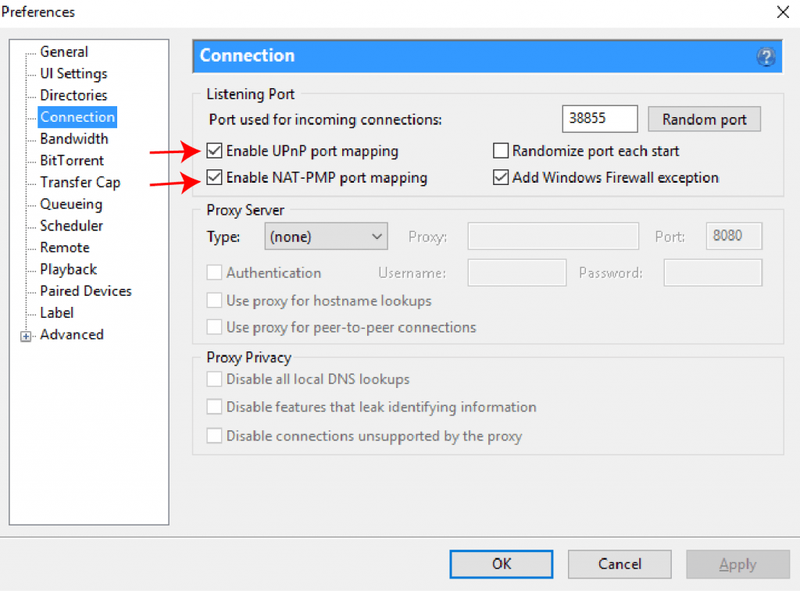 새로운 라우터 모델은 UPnP 및 NAT-PMP 내장을 지원하지만 기본적으로 비활성화될 수 있습니다. 라우터의 설명서를 확인하거나 활성화 방법을 검색할 수 있습니다.
새로운 라우터 모델은 UPnP 및 NAT-PMP 내장을 지원하지만 기본적으로 비활성화될 수 있습니다. 라우터의 설명서를 확인하거나 활성화 방법을 검색할 수 있습니다. 수정 7: 더 나은 Torrent 파일 찾기
이 모든 방법으로 문제가 해결되지 않으면 토렌트 파일이 문제일 수 있습니다. 즉, 죽은 토렌트(시드 없음)입니다. uTorrent 다운로드는 Peers to Peers 연결(다른 컴퓨터에서 파일 다운로드)을 기반으로 하기 때문에 시드가 줄어들고 Torrent 파일이 죽고 다운로드가 불가능합니다.
다음 토렌트 웹사이트 중 하나에서 더 많은 시드가 있는 대체 토렌트 파일을 검색할 수 있습니다.
위의 수정 사항으로 uTorrent가 다운로드되지 않는 문제가 해결되었습니까? 바라건대 uTorrent는 이제 매력처럼 작동합니다. 추가 질문이나 제안 사항이 있으면 언제든지 댓글을 남겨주세요.
![[해결됨] MSI Afterburner가 Windows 10에서 GPU를 감지하지 못함](https://letmeknow.ch/img/knowledge/14/msi-afterburner-not-detecting-gpu-windows-10.jpg)





